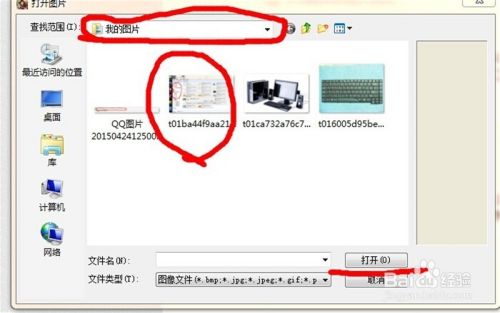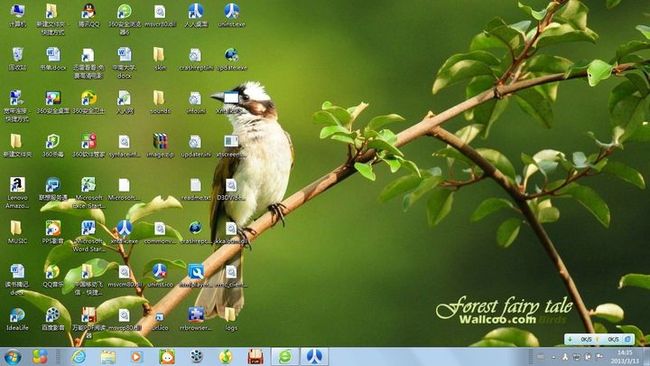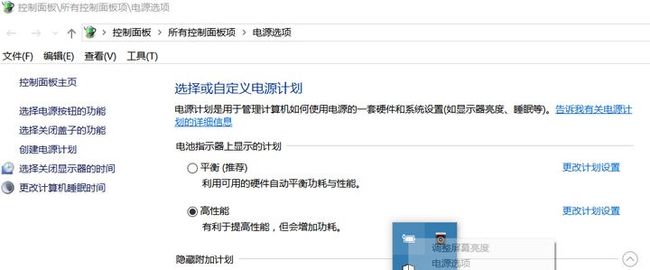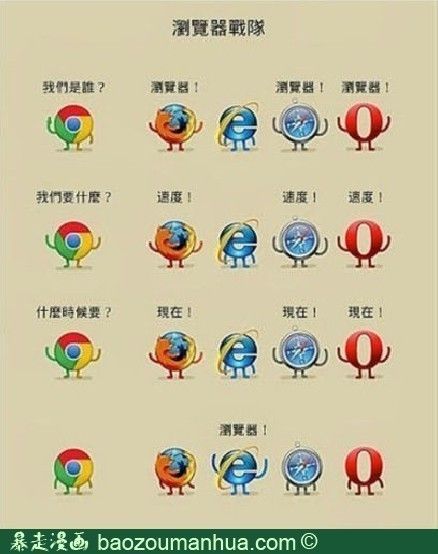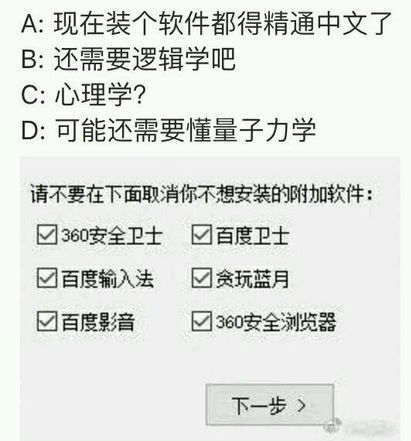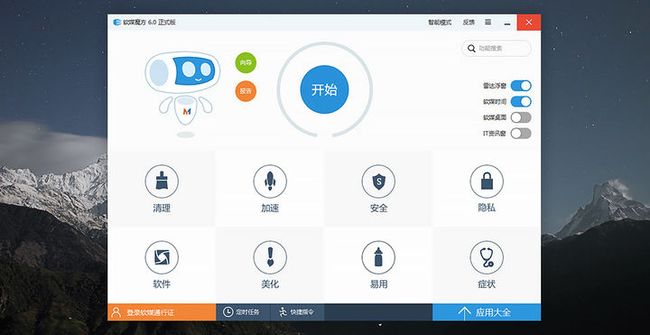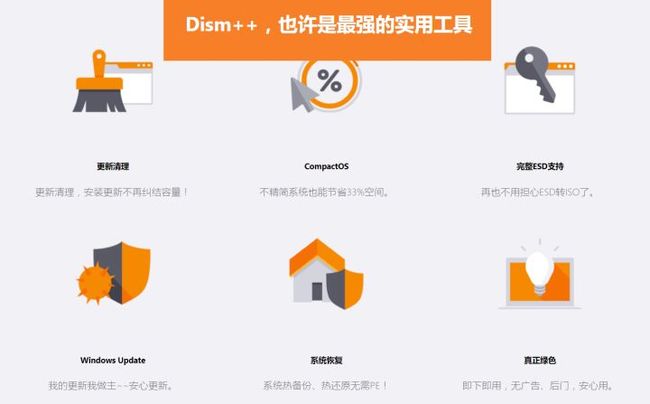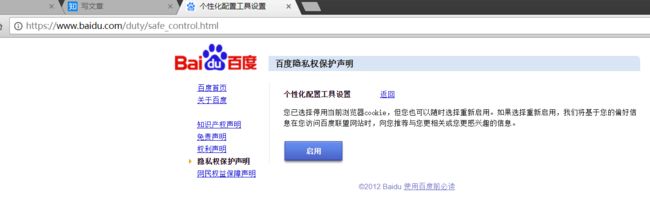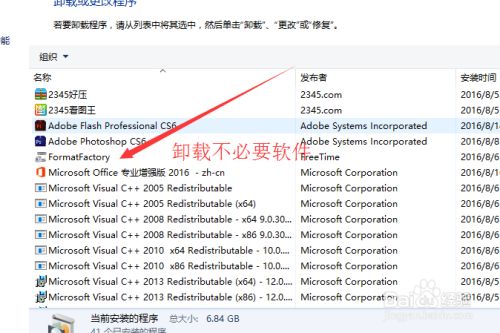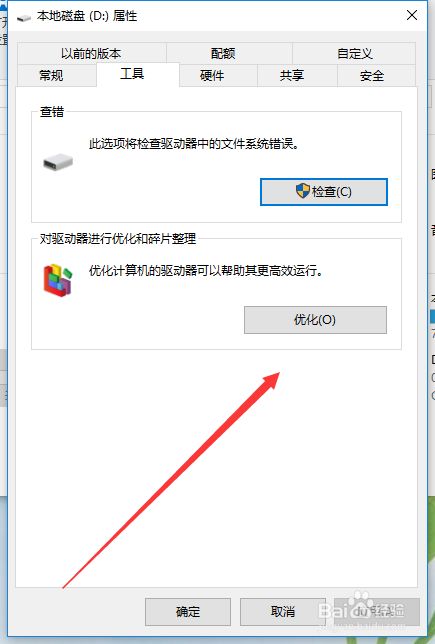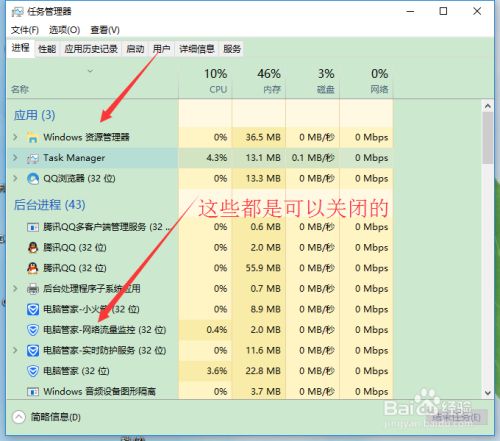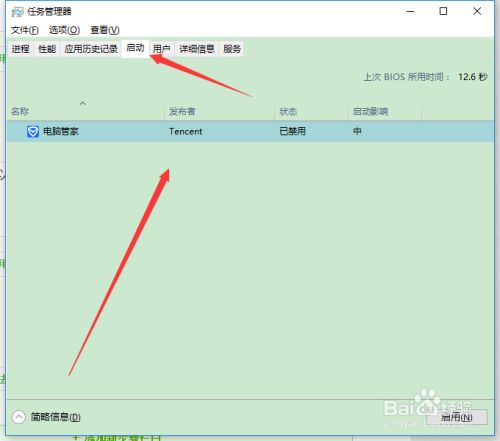电脑的基本使用方法
<1>电脑的使用方法
刚刚接触电脑的同学们会弄不懂很多地方,这里是一些基本用法。
方法/步骤
-
1有一些程序在桌面上删除了还是可以找到的,就是在回收站里,在回收站里面删除才算是彻底删除,这是最基础的。
-
2shift按键和Ctrl一起按,可以改变输入法,shift按键跟各种符号按键一起按,就可以打出按键上面的符号,如果按不出来,多按几遍就会出来。
-
3复制网址,在网页上面的网址复制下来,发送给好友就可以了,复制的是那个网页,点开的就是那个网页的内容。


-
4打字按空白格字体会上去,按enter键是发送,不过直接按enter键上去的是拼音,不是文字。打字想找到自己想要的字可以按+=号和-_号是用快来翻页的。
-
5大写字母按capslock按键,再按一下恢复正常,普通拼音按shlft按键,打出来的就是拼音,再按一下恢复正常。
-
6在跳出确定窗口的时候,不愿意用鼠标去点,可以直接按enter按键,可以直接关闭窗口,如果是扣扣之类的聊天窗口就可以直接按esc按键关闭它。
-
7
7存本地图片的时候,把鼠标移到图片上面按鼠标的右键,有一个图片另存为,点击,就会学会出现图片库,按保存就可以了,发送的时候点击本地图片就会找到。
<2>笔记本电脑的使用方法。
偶尔能听到“我的电脑这么这么卡”、“电脑好慢啊”之类的抱怨,在目睹了多台饱受摧残的笔记本电脑的惨状之后,我觉得我应该分享一下自己的使用经验。
图源网络,大概就是这个样子
一堆凌乱的图标,一堆全家桶垃圾软件,一堆无用的启动项,慢到令人发指的速度。
一直以来,我的笔记本的使用体验还是很好的,因为电脑开机很快、开机之后也不用过一会儿才不卡、也没有奇奇怪怪的小问题,浏览网页时基本看不到烦人的广告,总能找到自己想要的资源,下载软件时,也不会被塞一堆流氓软件,偶尔还能发现一些小巧又功能强大的软件。
接下来会涉及的内容有:网页去广告和弹窗、浏览器的选择、如何避免全家桶、如何避免垃圾流氓软件、卸载新电脑中的预装软件、好用的垃圾清理软件、好用的系统优化软件、杀毒软件的选择、关闭百度搜索结果中推广链接、如何找美剧、动漫资源等。
那么请听我讲一个故事:
有一天艾希买了一台费普-暗影精灵笔记本。
艾希找到了任务栏里的电池图标,右键点开了电源选项,将电源计划调到了高性能模式,以便自己在玩游戏的时候电脑能够全速运行,而不会被限速。
艾希发现事情有点不对劲。
新的笔记本里有好多拖慢速度的预装软件。于是艾希就去暗影精灵官方百度贴吧以及百度一下-新笔记本自带软件可以删吗等网站转了转。她发现了:
艾希很开心,新电脑删除了很多不必要的软件,电脑的速度得到了提升。
接下来,艾希觉得系统自带的ie和edge浏览器都不太好用,其他一些流行的浏览器又总是耍流氓,篡改首页、弹小广告,于是她到网上搜索,发现了一张图片:
暴走漫画:冰兰丶,ID:8477141
艾希觉得谷歌浏览器很好很强大,于是她艰难地下载好了谷歌浏览器。
她搬来一个梯子之后,在谷歌网上应用商店里发现了许多有用的插件。
艾希用谷歌浏览器打开了天天美剧,想要下载美剧,却发现浏览器的右下角有个弹窗播放着广告,她感到使用体验极差。
于是艾希下载了广告终结者,她惊讶地发现,自己再也没怎么见过那些烦人的广告和弹窗了。
广告终结者官网-截图
艾希看着空旷的桌面,突然想起来自己该安装一些常用软件了。
于是她就去了各个软件的官方网站,而没有去百度软件下载中心、**软件园、**下载站等网站下载。
因为她知道,不去官方网站下载,就可能下载到被捆绑了其他软件的安装包,甚至是病毒。
有时候下载到捆绑软件还算好的,更糟糕的是下载到的东西完全不是自己想要的。
一些闪动着广告以及界面古老的网站尤其需要注意。
**软件园
即使去了官方网站下载,在安装时也要万分注意,要把不需要的软件勾掉。
一道语文题
随着时间的推移,艾希觉得自己的上网习惯不是太好,经常会下载到病毒或者恶意软件。虽然一个叫做Windows Defender的系统自带杀毒软件总能救场。
但是她想要换一个使用界面更酷炫的杀毒软件。
在艾希寻找杀毒软件的过程中,她看到了这张图片:
艾希总觉得这两个人很眼熟
虽然小红伞、火绒等其他杀毒软件都不错,但是艾希对他们并不熟悉。于是艾希选择了自己情有独钟的金山毒霸,或许是因为很久之前玩过的金山打字里的青蛙过河游戏让她感到怀念吧。
安装完毕,艾希出于好奇把金山卫士也一起安装了。
在打开设置,对关掉一些不必要的功能,比如:加速球,自动更新等之后,艾希觉得金山毒霸用起来还不错,不会弹太多的窗口打扰自己。金山卫士附带的垃圾清理、电脑优化、统计开机时间、关闭无用启动项和启动项、电脑常见问题修复等功能也都十分实用。
又过了一段时间,艾希觉得自己的上网习惯养成好了,不会乱点链接,随便下载文件,不会经常下载到病毒或者恶意软件了,艾希卸载了金山毒霸,用回了Windows Defender。
这时清理系统垃圾和优化系统的任务需要交给新软件。电脑在日常使用中产生的系统垃圾不清理可能导致硬盘空间不够,电脑速度变慢等问题。
艾希在网上搜索什么垃圾清理软件好?和系统优化软件有什么?经过一段时间的查找和筛选,她觉得CCleaner和软媒魔方还不错。
虽然魔方有许多用不上的功能,但他对系统的一些优化和有用的小功能还是很强大的。
CCleaner的专业版虽然功能更强大,但是普通版已经足够日常的使用。清理垃圾,禁用开机启动项、清理右键菜单、浏览器插件,简单又好用。
其中,磁盘分析器功能能够把硬盘中指定种类的文件列出来,让你清楚地知道是什么占用了自己的硬盘。
CCleaner官网-截图
艾希还发现了一款叫做Dism++的软件,这款软件能够进一步的清理系统中无用的文件,并优化系统,但是使用时需要十分小心,必须知道点击一下确认会产生什么结果。
Dism++官网-拼图
艾希喜欢看动画片儿和美剧,于是她搜索“有什么好的美剧下载网站”、“有什么好的动漫网站”,找到了天天美剧1、天天美剧2、D站、爱恋动漫BT下载等良心资源网站。还知道了XX吧的百度贴吧总会有这部剧的最新资源。
直接搜索XX 百度云,偶尔也能找到自己想要的资源。
艾希还在百度搜索首页的阴暗小角落里,停用了“个性化配置工具设置”,防止某度向自己显示一些无关的搜索结果、推广广告和莆田系医院广告。当然,科学上网可能是更好的办法。
好了,故事到这里就告一段落了。
俗话说得好,授人以鱼不如授人以渔。说了这么多,也不可能把大家用电脑会遇到的问题全部囊括进去。
贴了一些搜索的链接和百度的关键词,就是想说,大家还是要试着去查资料,试着去“百度(谷歌)一下”,毕竟有一些奇葩的电脑问题,真的很少见。
什么!?你要我自己百度(谷歌)?
萌新四连
唉 :-( ,用个电脑这么麻烦,我也很无奈啊。
不过如果你对现状不满,对龟速的电脑忍无可忍,就试着去百度(谷歌)吧。
尝试去找到自己想要的答案,解决问题。
在进行自己不确定会导致什么后果的操作前,百度(谷歌)一下。
虽然找资料的过程是痛苦的,毕竟你可能打开了百度知道、博客园、百度经验、新浪博客等等网站,却发现都是同一篇东西,一字不差。
<3>如何正确的使用和优化电脑
有的人电脑配置稍差,因此电脑很容易就卡住,当他们一发现电脑反应慢了,就会情不自禁地去使用360或管家的加速球,这些优化电脑的方法都是错误的,可以说是饮鸩止渴。
工具/原料
-
windows任务管理器
-
磁盘整理
方法/步骤
-
其实我们的操作系统是比较完善的,已经有了杀毒功能和电脑优化功能,因此我们不必下载其他工具进行优化。相反,360或管家等工具却给我们带来了不好的习惯,当我们觉得反应慢的时候,我们总是习惯去点击加速球来优化电脑,这就是一个错误。我们知道,电脑会把磁盘、光驱或优盘里面要用的内容加载到内存里面,等我们使用的时候,电脑会直接从内存读取。打个比方说,磁盘等地方的东西好比原料,我们使用电脑就好比给原料加工,而内存则是加工厂,加工厂的工人把原料运到加工厂,而360加速球则是把原料给你运回去,然后告诉你他把加工厂给腾出来了。
-
虽然,360加速球把工厂空间腾出来了,这时候你会觉得现在电脑运行流畅了,但是等到你使用另一个程序的时候,你会发现电脑一样卡,因为这时候,原料又搬到加工厂了。你又情不自禁地点击加速球。如此反复,这会缩短电脑硬盘内存条的使用寿命。那么,我们该如何正确优化电脑呢?首先,电脑软件太多,会影响电脑速度。而360等杀毒工具常驻后台,会占用很多资源。因此,卸载不必要的软件,可以优化电脑。
-
其次,桌面上不要留大量文件夹,如果你是因为方便,而把文件夹放在桌面,我们可以这样:把文件放在除系统盘以外的磁盘,然后在桌面添加快捷方式。
-
然后,我们可以试试磁盘清理,来优化磁盘效率。我们右击磁盘→属性→磁盘清理,然后全部选中扫描出的目录,点击确定,然后再点删除文件。
-
最后,我们可以用任务管理器关闭无用的后台进程。以及卡死在当前页面,无法关闭的进程。
-
我们也可以点击启用,然后在下面列表中禁用开机自启动程序。
-
我们还可以点击性能,来查看资源使用情况,我们也可以再点击下面的“打开资源监视器”进行查看详细信息。